
Monitor LCD E2001bA
Manual de Usuário
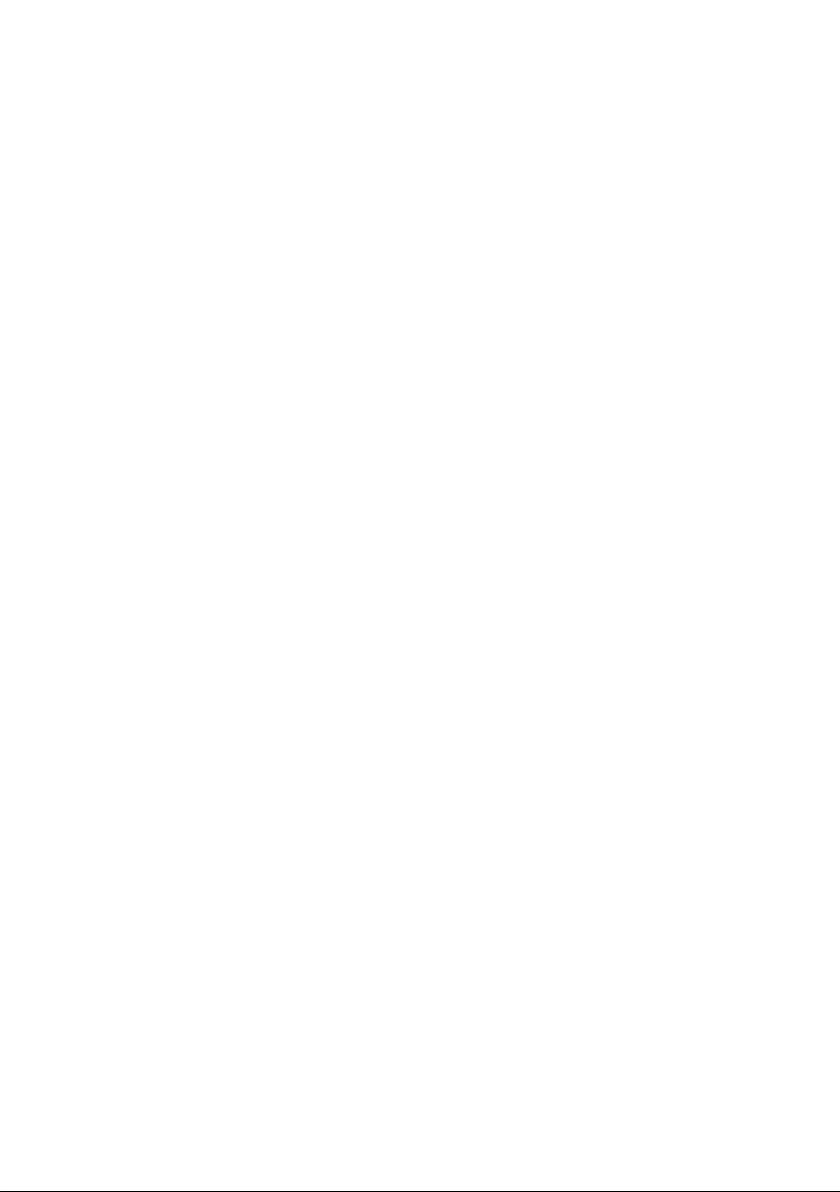
ÍNDICE
SOBRE ESTE GUIA ......................................................................................... 1
CONVENÇÕES NACIONAIS ........................................................................... 1
AVISO FCC ......................................................................................................2
PRECAUÇÕES ................................................................................................3
CONFIGURAÇÃO DO SUPORTE E BASE .....................................................4
AJUSTE DO ÂNGULO DE VISUALIZAÇÃO .................................................... 4
FIXANDO OS CABOS ......................................................................................5
MONTAGEM NA PAREDE ...............................................................................6
CONTROLES EXTERNOS ..............................................................................7
AJUSTES OSD.................................................................................................8
AJUSTE DA IMAGEM ......................................................................................9
INDICADORES LED.........................................................................................9
PROBLEMAS E SOLUÇÕES .........................................................................10
ESPECIFICAÇÕES ........................................................................................ 11
MODOS DE VISUALIZAÇÃO DE PRÉ-AJUSTE ........................................... 12
DETERMINAÇÃO DOS PINS ........................................................................12
PLUG AND PLAY ...........................................................................................13
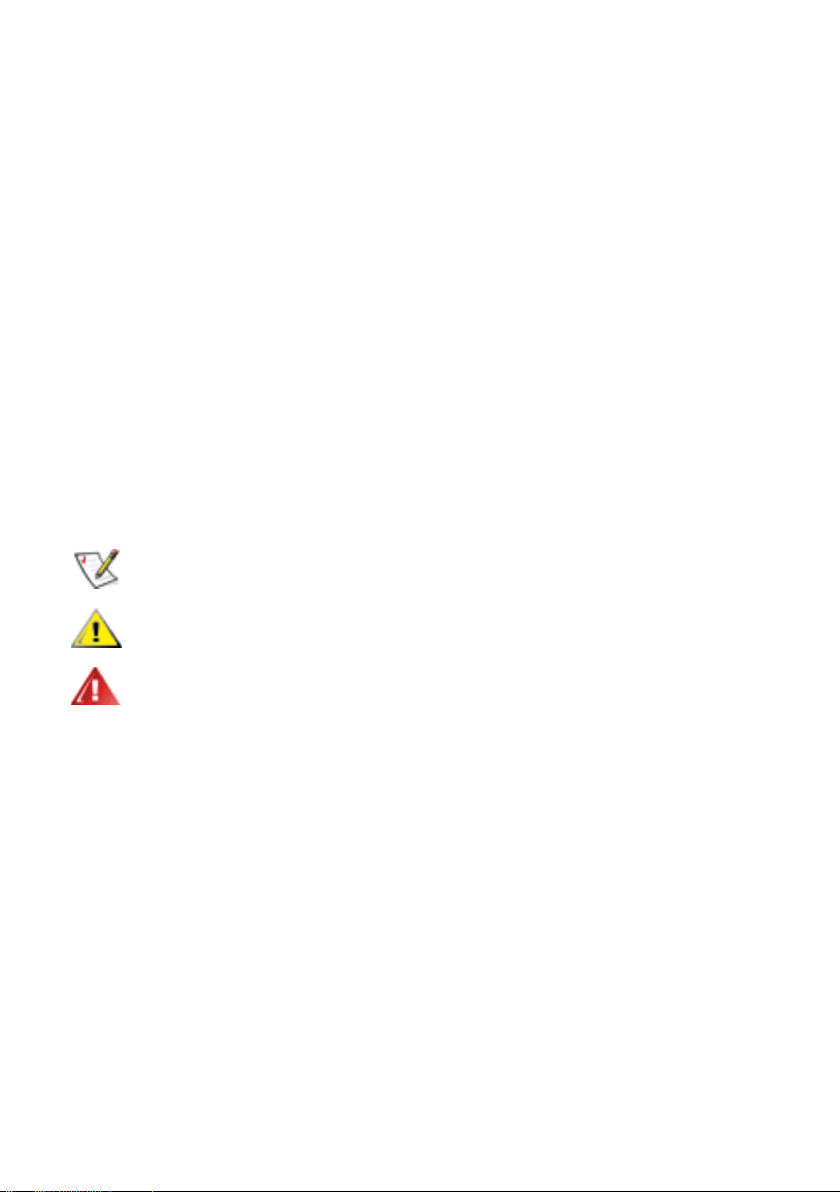
Sobre este Guia
Este guia descreve as características, conguração e operação do monitor. As informações neste
documento estão sujeitas a mudanças sem aviso.
As seções são as seguintes:
• Instruções de Segurança:lista de informações de segurança.
• Conguração:descreve o processo de conguração inicial.
• Usando o Monitor:dá uma visão geral de como usar o monitor.
• Suporte Técnico:fornece dicas e soluções para problemas comuns.
• Informação do Produto:lista as especicações técnicas do monitor.
Convenções Nacionais
As seguintes subseções descrevem as convenções nacionais usadas neste documento.
Observações, Cuidados e Alertas
Através deste guia, blocos de texto podem ser acompanhados por um ícone e impressos em negrito
e itálico. Estes blocos são observações, cuidados e alertas e são usadas como segue:
OBS.: Uma OBSERVAÇÃO indica uma informação importante que o ajuda a realizar
um melhor uso de seu sistema de computador
CUIDADO: CUIDADO indica tanto um dano potencial para o hardware quanto perda
de dados e lhe informa como evitar o problema
ALERTA: Uma ADVERTÊNCIA indica o potencial para danos pessoais e lhe informa
como evitar o problema
Alguns alertas podem surgir em formatos alternados e podem não ser acompanhados por um
ícone. Nestes casos, a apresentação especíca do alerta é obrigatória pela autoridade reguladora.
11
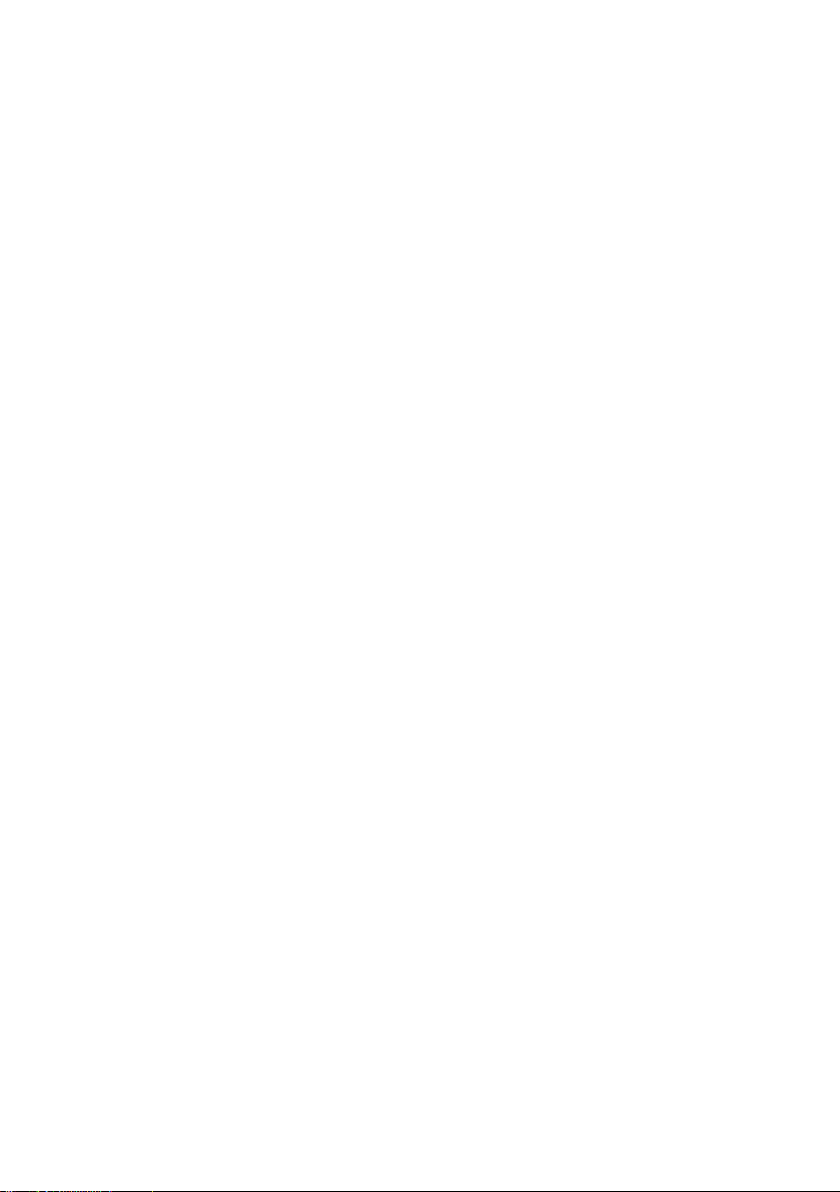
Aviso FCC
ALERTA Declaração de Interferência de Radiofrequência Classe FCC: (PARA MODELOS
CERTIFICADOS FCC)
OBS.: Este equipamento foi testado e encontrado estar conforme com os limites do dispositivo
digital Classe B, nos termos da Parte 15 das Regras FCC. Estes limites são designados para
fornecer uma proteção razoável contra uma interferência nociva em uma instalação residencial.
Este equipamento gera, usa e pode irradiar energia de radiofrequência e se não instalado e
usado de acordo com as instruções, pode causar interferência nociva às comunicações de rádio.
Todavia, não há garantia de que a interferência não irá ocorrer em uma instalação em particular.
Se este equipamento não causa interferência nociva à recepção de rádio ou televisão, o que pode
ser determinado desligando e ligando o equipamento, o usuário é incentivado a tentar corrigir a
interferência através de uma ou mais medidas seguintes:
1. Reoriente ou reposicione a antena de recepção.
2. Aumente a separação entre o equipamento e o receptor.
3. Conecte o equipamento em uma tomada em um circuito diferente daquele ao qual o receptor
está conectado.
4. Consulte o representante ou um técnico experiente de rádio/TV para obter ajuda.
AVISO:
1. As mudanças ou modicações não expressamente aprovadas pela parte responsável pela
conformidade podem impedir a autoridade do usuário de operar o equipamento.
2. Cabos de interface blindados e cabo de força CA, se algum, devem ser usados em
conformidade com os limites de emissão.
3. O fabricante não é responsável por qualquer interferência de rádio ou TV causada por
modicação não autorizada neste equipamento. Há responsabilidades do usuário para
corrigir estas interferências.
22
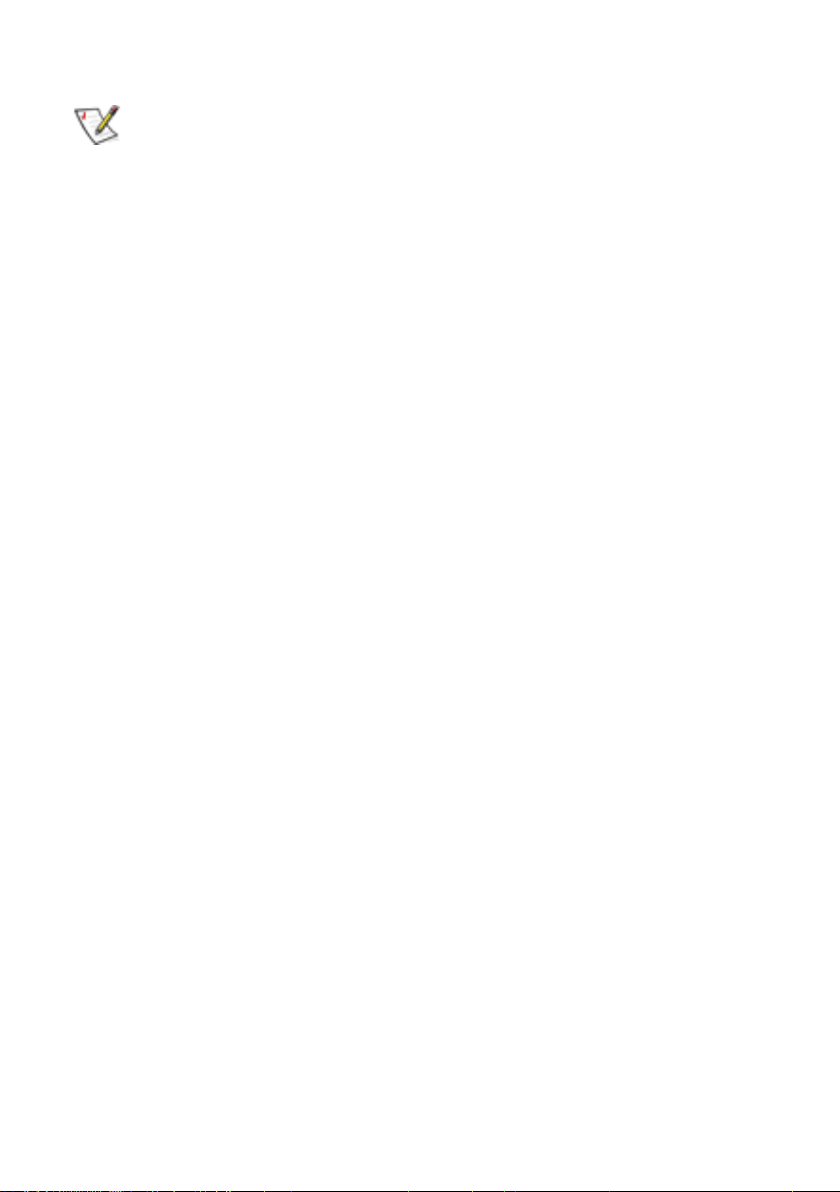
Precauções
ALERTA: Uso dos controles, ajustes ou procedimentos além daqueles especicados
nesta documentação pode causar a exposição a choques, perigos elétricos e/ou perigos
mecânicos
Leia e siga estas precauções ao conectar e usar o monitor de seu computador.
PRECAUÇÕES
• Não use o monitor perto da água, por ex., próximo a uma banheira, lavatório, pia da
cozinha, tanque de lavar roupa, piscina ou em uma base úmida.
• Não coloque o monitor sobre um carrinho, suporte ou mesa. Se o monitor falha, ele pode
lesar uma pessoa e causar sérios danos ao aparelho. Use apenas um carrinho ou suporte
recomendado pelo fabricante ou vendido com o monitor. Se você montou o monitor em
uma parede ou prateleira, use um kit de montagem aprovado pelo fabricante e siga as
instruções do kit.
• Ranhuras e aberturas na parte posterior e inferior do gabinete são para a ventilação.
Para garantir uma operação conável do monitor e para protegê-lo de superaquecimento,
certique-se que estas aberturas não estejam bloqueadas ou cobertas. Não coloque o
monitor sobre uma cama, sofá, tapete ou superfície similar. Não coloque o monitor perto ou
sobre um radiador ou registro térmico. Não coloque o monitor em uma estante ou gabinete
a menos que seja fornecida uma ventilação adequada.
• O monitor deve ser operador apenas com o tipo de fonte de força indicada na etiqueta. Se
você não tem certeza do tipo de força fornecida na sua casa, consulte seu representante
ou empresa de energia local.
• O monitor é equipado com um plugue aterrado com três pinos, um plugue com um terceiro
pino (terra). Este plugue se ajustará na tomada de energia aterrada, como recurso de
segurança. Se sua tomada não acomoda o plugue de três pino, peça a um eletricista para
instalar a tomada correta ou use um adaptador para aterrar em segurança o aparelho. Não
anule o propósito de segurança do plugue aterrado.
• Desligue a unidade durante uma tempestade com raios ou quando ela não for usada por
longos períodos de tempo. Isto protegerá o monitor de danos devidos a surtos de energia.
• Não sobrecarregue as faixas de energia e cabos de extensão. Sobrecarga pode causar
incêndio ou choque elétrico.
• Nunca pressione qualquer objeto na ranhura no gabinete do monitor. Podem ocorrer curtocircuitos nas partes, causando um incêndio ou choque elétrico. Nunca derrame líquidos no
monitor.
• Não tente realizar sozinho serviços no monitor; abrir ou retirar as tampas podem expô-lo
a perigosas tensões e outros perigos. Por favor, consulte todos os serviços com o pessoal
de assistência qualicado.
• Para garantir uma operação satisfatória, use o monitor apenas com os computadores
listados UL que possuem receptáculos congurados apropriados, marcados entre 100 -
240V CA, Min. 5A.
• A tomada de parede deve ser instalada próximo ao equipamento e deve ser facilmente
acessível.
• Por favor, certique-se de limpar o gabinete regularmente com o pano fornecido, você pode
usar limpador suave para limpar manchas, em vez de limpadores em spray que poderá
cauterizar o gabinete do monitor.
• Não deixe vazar no monitor, o que causará danos do chassi ou componentes. Por favor,
desligue antes da limpeza e não arranhe a tela com objetos duros.
• Para monitores com painéis brilhantes, o usuário deve considerar a colocação de um
monitor, assim como pode causar distúrbios de reexão da luz em torno e superfícies de
brilho.
33

Conguração do suporte e base
-4°
18 °
Por favor, congure ou remova a base seguindo os passos abaixo.
Ajuste do ângulo de visualização
• Para uma ótima visualização, é recomendado olhar para a superfície completa do monitor,
depois ajuste o ângulo do mesmo conforme sua preferência.
• Segure o suporte de modo a não derrubar o monitor quando você mudar o ângulo do
mesmo.
• Você é capaz de ajustar o ângulo do monitor de -4° a 18 °.
a tela LCD.
OBS.: Não toque a tela LCD quando você muda o ângulo. Isso pode causar danos ou partir
44

Fixando os Cabos
13
2
Conexões de cabo na parte posterior do monitor e computador
1. Cabo de alimentação
2. Cabo DVI (opcional)
3. Cabo analógico
Desligue seu computador antes de realizar o procedimento abaixo.
1. Conecte o cabo de força na porta CA na parte posterior do monitor.
2. Conecte uma extremidade do cabo 15-pin D-Sub na parte posterior do monitor e conecte
a outra extremidade à porta D-Sub do computador.
3. (Opcional - Exige uma placa de vídeo com porta DVI) - Conecte uma extremidade do
cabo DVI 24-pin na parte posterior do monitor e conecte a outra extremidade à porta DVI
do computador.
4. Ligue seu monitor e computador.
Se seu monitor exibe uma imagem, a instalação está completa. Se não exibe uma imagem, veja
Localização de Problemas.
55

Montagem na Parede
Preparando para Instalar um Suporte de Montagem na Parede Opcional
Este monitor pode ser xada ao suporte de montagem da parede, você compra separadamente.
Desconecte a força antes deste procedimento. Siga estes passos:
1. Remova a base.
2. Siga as instruções do fabricante para montar o suporte de montagem na parede.
3. Coloque o suporte de montagem na parede na parte posterior do monitor. Alinhe os furos
do suporte com os furos na parte posterior do monitor.
4. Insira os 4 parafusos nos furos e aperte.
5. Reconecte os cabos. Consulte o manual do usuário que vem com o suporte de montagem
na parede opcional para obter instruções sobre a xação na parede.
Observado: Os furos dos parafusos de montagem VESA não são disponíveis para todos os
modelos, por favor, verique com o representante ou vendedor próximo à sua residência.
66

Controles externos
1 2 3 4 5
Pressione o botão de força para ligar ou desligar o monitor. Os outros botões de controle são
localizados no painel frontal do monitor (Ver gura). Mudando estes ajustes, a imagem pode ser
ajustada às suas preferências pessoais.
* O cabo de força deve ser conectado.
* Pressione o botão de força para ligar o monitor. O indicador de força acenderá.
1. Auto / Exit (automático/sair)
2. -/ECO
3. + / Image Ratio (relação de imagem)
4. Menu / Enter
5. ON / OFF (liga/desliga)
77

Ajustes OSD
• Pressione o botão MENU para ativar a janela OSD.
• Pressione + ou - para navegar pelas funções. Depois que a função desejada é iluminada,
pressione o botão MENU para ativá-la. Se a função seleciona tem um submenu, pressione
+ ou - novamente para navegar no submenu. Depois que a função desejada é iluminada,
pressione o botão MENU para ativá-la.
• Quando OSD é fechado, pressione o botão - será a Função Hot-Key ECO, pressione o botão
+ será a Função de Relação de Imagem.
• Função de Bloqueio OSD: Para bloquear o OSD, pressione e segure o botão Menu enquanto
o monitor estiver desligado e depois pressione o botão de força para ligar o monitor. Para
desbloquear o OSD, pressione e segure o botão Menu enquanto o monitor estiver desligado
e depois pressione o botão de força para ligar o monitor.
• Hot-key de conguração automática: Quando o OSD é fechado, a janela Fonte será exibida
ao pressionar o botão automático, continuar a pressionar o botão Auto mudará a próxima
fonte, se disponível; depois, pressionar o botão Menu executará a mudança da fonte de
entrada; Quando o OSD é fechado, pressione o botão Auto continuamente aproximadamente
por 3 segundos para realizar a conguração automática ou será a função de saída.
Luminance
Contrast
50
Brightness
Eco Mode
DCR
AUTO
:Exit
90
Standard
Off
MENU
:Select:Move
88

Ajuste da Imagem
Luminance (Luminância) Variação de Ajuste Descrição
Contrast (Contraste) Contraste do registro Digital
Brightness (Brilho) Ajuste da luz de fundo
Eco
DCR
Image Setup
(Conguração de
Imagem)
Clock (Relógio)
Phase (Fase)
H.Position (Posição H.) Ajusta a posição horizontal da imagem
V.Position (Posição V.) Ajusta a posição vertical da imagem
Image Ratio (Relação de
imagem)
Color Temperature
(Temperatura da Cor)
Warm (Quente) 6.500K Temperatura da Cor Quente de Chamada
Normal 7.200K
Cool (Frio) 9.300K Temperatura da Cor Fria de Chamada
sRGB Temperatura da Cor sRGB de Chamada
Red (Vermelho) Ganho do registro digital vermelho
Green (Verde) Registro Digital de Ganho Verde
Blue (Azul) Ganho azul do registro digital
OSD Setup
(Conguração OSD)
V.Position (Posição V.) Ajuste a posição Vertical do OSD
H.Position (Posição H.) Ajuste a posição Horizontal do OSD
Timeout (Tempo limite) Ajuste o tempo limite OSD
Language (Idioma) Selecione o idioma OSD
Extra
Input Select (Seleção de
Entrada)
DDC/CI
Reset (Reinicialização)
Information
(Informações)
Standard (Padrão) Modo Padrão
Text (Texto) Modo Texto
Internet Modo Internet
Game (Jogo) Modo Jogo
Movie (Cinema)
Sports (Esportes) Modo Esportes
On / Off (liga/
desliga)
Ajuste a imagem Relógio para reduzir o ruído
Ajuste a imagem Relógio para reduzir o ruído Linha
Wide (Largura)/4:3 Selecione a Relação do Aspecto de Imagem
Temperatura da Cor Normal de Chamada
D-SUB Selecione a Fonte de Sinal D-SUB como Entrada
DVI Selecione a Fonte de Sinal DVI como Entrada
On / Off (liga/
desliga)
On / Off (liga/
desliga)
Selecione ligar ou desligar DDC/CI
Mostrar a resolução, frequência H/V do tempo
Modo Cinema
Relação de contraste dinâmica
Linha Vertical
Horizontal
Reinicializar o menu em padrão
limite da entrada de corrente
Indicadores LED
Estado Cor LED
Modo de Força Máxima Azul
Modo desligamento ativo Âmbar
99

Problemas e Soluções
Problemas e Perguntas Possíveis Soluções
LED de força não está LIGADO • Certique-se que o botão de força está LIGADO e o
Sem Plug & Play • Para que a função Plug & Play funcione no monitor,
A imagem está Turva e
apresenta o Problema de
Sombra Fantasma.
A imagem oscila, tremores ou
ondulação estão presentes na
imagem.
O monitor não sai no modo de
Desligamento ativo
Faltou uma das cores
primárias (VERMELHO, VERDE
ou AZUL)
A imagem da tela não está
centralizado ou dimensionado
adequadamente.
A imagem tem defeitos de
cor (enquanto não aparecer
branca)
Distúrbios Horizontal ou
Vertical na tela
Cabo de Força está adequadamente conectado a uma
saída de força aterrada e ao monitor.
você precisa de uma placa de vídeo e computador
compatível Plug & Play. Verique com o fabricante do
seu computador. Verique também o cabo de vídeo
do monitor e certique-se que nenhum dos pinos está
dobrado
• Certique-se que os Drivers do Monitor foram
instalados
• Ajuste os Controles de Contraste e Brilho
• Certique-se que não está usando um cabo de
extensão ou caixa de distribuição. Recomendamos
ligar o monitor diretamente ao conector de saída da
placa de vídeo na parte posterior de seu computador.
• Mova os dispositivos elétricos que podem causar
interferência elétrica o mais afastado possível do
monitor
• Use a taxa de atualização máxima que seu monitor
seja capaz com a resolução que você está usando
• O interruptor de Força do computador deve estar na
posição LIGADO
• A Placa de Vídeo do computador deve ser
devidamente inserida na sua ranhura
• Certique-se que o cabo de vídeo do monitor esteja
adequadamente conectado ao computador.
• Verique também o cabo de vídeo do monitor e
certique-se que nenhum dos pinos está dobrado
• Verique o cabo de vídeo do monitor e certique-se
que nenhum dos pinos está dobrado
• Certique-se que o cabo de vídeo do monitor esteja
adequadamente conectado ao computador.
• Ajuste a Posição H e Posição V ou pressione a hot-key
(AUTO)
• Ajuste a cor RGB ou selecione a temperatura da cor
• Ajuste RELÓGIO e FASE ou utilize a hot-key (tecla
AUTO)
1010

Especicações
Painel LCD
Resolução
Características
Físicas
Temperatura
Número do Modelo E2001bA
Sistema de condução LCD a Cores TFT
Tamanho da imagem visível 495 mm diagonal
Espaçamento de pixel 0,27mm (H) x 0,27mm (V)
Vídeo
Sinc. Separada H/V TTL
Cor de Visualização Cores 16,7M
Relógio Ponto 165 MHz
Variação de escaneamento
horizontal
Tamanho de escaneamento
horizontal (Máximo)
Variação de escaneamento
vertical
Tamanho de escaneamento
vertical (Máximo)
Resolução presente ideal 1600 x 900 (60 Hz)
Resolução de pré-ajuste mais
alto
Plug & Play VESA DDC2B/CI
Conector de Entrada D-Sub 15 pin & DVI-D
Sinal de Vídeo de Entrada
Fonte de Força 100 - 240 VCA, 50/60 Hz
Consumo de Força
Tipo de Conector 15-pin D-Sub & DVI-D
Tipo de Cabo de Sinal Destacável
Dimensões e Peso:
Altura (com a base) 360,2mm
Largura 478,2mm
Profundidade 204,7mm
Peso (monitor apenas) 2,89 kg
Peso (com embalagem) 3,89 kg
Ambiente:
Operação 0° a 40°
Não em operação -20° a 60°
Umidade:
Operação 8% a 80% (sem condensação)
Não em operação 5% a 95% (sem condensação)
Altitude:
Operação 0 ~ 8000 pés
Não em operação 0 ~ 40000 pés
Interface Analógica R, G, B e Interface
Digital
30 kHz - 83 kHz
432 mm
50 Hz - 75 Hz
239,76mm
1600 x 900 (60 Hz)
Analógico: 0,7 V p-p (padrão), 75 OHM,
Interface Digital DVI-D e Positiva (TMDS)
Ativo < 21 W
Economia de energia < 0,5 W
1111

EPA ENERGY STAR
ENERGY STAR® é uma marca registrada dos E.U.A. Como Parceiro da ENERGY
STAR® , a nossa empresa determinou que este produto observa as diretrizes da
ENERGY STAR® para eciência da energia.
®
Modos de Visualização de Pré-ajuste
RESOLUÇÃO
640 x 480 @60Hz 31,469 59,94
640 x 480 @67Hz 35 66,667
640 x 480 @72Hz 37,861 72,809
640 x 480 @75Hz 37,5 75
720 x 400 @70Hz 31,469 70,087
800 x 600 @60Hz 37,879 60,317
800 x 600 @72Hz 48,077 72,188
800 x 600 @75Hz 46,875 75
1024 x 768 @60Hz 48,363 60,004
1024 x 768 @70Hz 56,476 70,069
1024 x 768 @75Hz 60,023 75,029
1440 x 900 @60Hz 55,935 59,887
1440 x 900 @75 Hz 70,635 74,984
1600 x 900 @60 Hz 60 60
FREQUÊNCIA
HORIZONTAL (kHZ)
FREQUÊNCIA VERTICAL
(HZ)
Determinação dos Pins
Pins D-Sub
1212
Número
Pin
1 Vídeo - Vermelho
2 Vídeo - Verde
3 Vídeo - Azul
4 Terra
5 Cabo de Detecção
6 GND-R
7 GND-G
8 GND-B
9 +5V
10 Terra
11 Terra
12 DDC-Dados seriais
13 Sinc. H
14 Sinc. V
15 DDC-Relógio serial
Lado 15-Pin do Cabo
de Sinal

Pins DVI-D
Pin Nº Nome Sinal Pin Nº Nome Sinal Pin Nº Nome Sinal
1 TMDS Dados 2- 9 TMDS Dados 1- 17 TMDS Dados 0-
TMDS Dados
2
2+
Blindagem
3
Dados 2/4
TMDS
4 TMDS Dados 4- 12 TMDS Dados 3- 20 TMDS Dados 5-
TMDS Dados
5
4+
6 Relógio DDC 14 Força +5V 22
7 Dados DDC 15 Detecção do cabo 23 Relógio + TMDS
8 N.C. 16 Detecção Hot Plug 24 Relógio - TMDS
10 TMDS Dados 1 + 18 TMDS Dados 0+
11
13 TMDS Dados 3+ 21 TMDS Dados 5+
Blindagem Dados
1/3 TMDS
19
Blindagem
Dados 0/5
TMDS
Blindagem
Relógio TMDS
Plug and Play
Função DDC2B Plug & Play
Este monitor está equipado com a capacidade VESA DDC2B de acordo com o PADRÃO VESA
DDC. Permite ao monitor informar ao sistema host sua identidade e dependendo do nível de DDC
usado, comunicar informações adicionais sobre sua capacidade de visualização.
O DDC2B é um canal de dados bidirecional com base no protocolo I2C. O host pode solicitar
informações EDID no canal DDC2B.
1313
